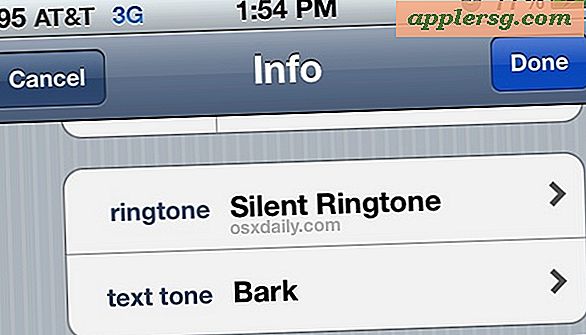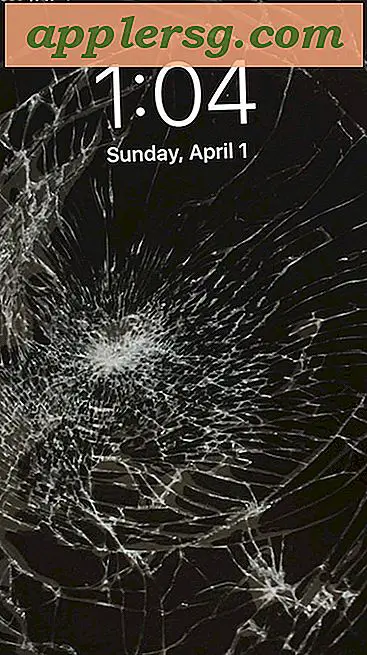कंप्यूटर से ड्राइवर कैसे निकालें
कंप्यूटर सिस्टम के साथ हार्डवेयर के एक टुकड़े को सही ढंग से संचालित करने के लिए, इसे ड्राइवर सॉफ़्टवेयर से मेल खाने की आवश्यकता है। आप ड्राइवरों को दूसरे कंप्यूटर पर स्थानांतरित करने के लिए निकाल सकते हैं जो समान हार्डवेयर डिवाइस का उपयोग करता है या सिस्टम विफलता या नए ऑपरेटिंग सिस्टम की स्थापना के मामले में बैकअप के रूप में। ड्राइवर बैकअप, चिली डिवाइस ड्राइवर बैकअप और DriverMAX ड्राइवरों को निकाल सकते हैं और ये सभी मुफ्त डाउनलोड के लिए उपलब्ध हैं या इनके नि:शुल्क परीक्षण संस्करण हैं।
ड्राइवर बैकअप
चरण 1
ड्राइवर बैकअप फ़ाइलें डाउनलोड करें (संसाधन देखें)। फ़ाइलें एक RAR संपीड़ित फ़ाइल में पैक की जाती हैं और आपको फ़ाइलों तक पहुँचने के लिए प्रारूप के साथ संगत संपीड़न उपयोगिता की आवश्यकता होगी। WinRAR और 7zip दोनों ही यह कार्यक्षमता प्रदान करते हैं। असंपीड़ित होने पर फ़ाइलें खोलें।
चरण दो
सॉफ़्टवेयर खोलने के लिए "DrvBK" एप्लिकेशन फ़ाइल पर डबल-क्लिक करें। आपको अपने सिस्टम पर प्रोग्राम इंस्टॉल करने की आवश्यकता नहीं है। सूची के पॉप्युलेट होने की प्रतीक्षा करें। इसमें कुछ मिनट लगेंगे।
चरण 3
सूची में स्क्रॉल करें और उन ड्राइवरों को अनचेक करें जिन्हें आप निकालना नहीं चाहते हैं। आप उस किस्म के सभी उपकरणों को अचयनित करने के लिए ड्राइवर शीर्षक को अनचेक कर सकते हैं। समाप्त होने पर "स्टार्ट बैकअप" पर क्लिक करें।
फ़ाइल को नाम दें और अपनी हार्ड ड्राइव पर एक स्थान चुनें। ड्राइवर फ़ाइलों को निकालने के लिए "स्टार्ट बैकअप" पर क्लिक करें।
ड्राइवरमैक्स
चरण 1
इनोवेटिव सॉल्यूशंस वेबसाइट (संसाधन देखें) से DriverMAX इंस्टॉलेशन फाइल डाउनलोड करें। फ़ाइल खोलें और प्रोग्राम को स्थापित करने के लिए निर्देशों का पालन करें।
चरण दो
स्थापना समाप्त होने तक प्रतीक्षा करें और सूचना विंडो में "ओके" पर क्लिक करें। ड्राइवरों के लिए सिस्टम स्कैन करना समाप्त करने के लिए DriverMAX की प्रतीक्षा करें। इंस्टॉलेशन से बाहर निकलने और DriverMAX लॉन्च करने के लिए सेटअप विंडो में "फिनिश" पर क्लिक करें।
चरण 3
"ड्राइवर बैकअप और पुनर्स्थापना" को हाइलाइट करें और "बैकअप ड्राइवर्स" पर क्लिक करें। "अगला" पर क्लिक करें और सूची के पॉप्युलेट होने की प्रतीक्षा करें।
चरण 4
सूची को नीचे स्क्रॉल करें और उन सभी ड्राइवरों के आगे चेक बॉक्स पर क्लिक करें जिन्हें आप निकालना चाहते हैं। जारी रखने के लिए आगे दबाएँ।
रेडियो बटन का उपयोग करके संपीड़ित या असम्पीडित निष्कर्षण विधियों का चयन करें। एक हार्ड ड्राइव स्थान चुनें और फाइलों को नाम दें, फिर "अगला" पर क्लिक करें। निष्कर्षण समाप्त होने तक प्रतीक्षा करें और "बंद करें" बटन पर क्लिक करें।
चिली डिवाइस ड्राइवर बैकअप
चरण 1
चिली सॉफ्टेक वेबसाइट से डिवाइस ड्राइवर बैकअप इंस्टॉल फाइलें डाउनलोड करें (संसाधन देखें)। प्रोग्राम को स्थापित करने के लिए डाउनलोड की गई फ़ाइल पर डबल-क्लिक करें।
चरण दो
प्रोग्राम सूची से सॉफ़्टवेयर खोलें। आपको प्रोग्राम को व्यवस्थापक के रूप में चलाने की आवश्यकता हो सकती है।
चरण 3
ड्राइवर विवरण खोजने के लिए सॉफ़्टवेयर की प्रतीक्षा करें। जब खोज सूचना गायब हो जाती है, तो "बैकअप ड्राइवर्स" पर क्लिक करें।
चरण 4
बाएँ फलक में सूचियों का विस्तार करें और प्रत्येक ड्राइवर के आगे एक चेक मार्क लगाएं जिसे आप निकालना चाहते हैं।
"बैकअप" पर क्लिक करें। संकेत मिलने पर एक स्थान चुनें और "ओके" पर क्लिक करें। निष्कर्षण पूरा होने की प्रतीक्षा करें। समाप्त करने के लिए "बैकअप डन" विंडो में "ओके" पर क्लिक करें।